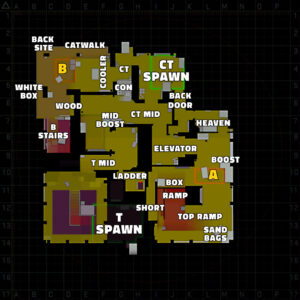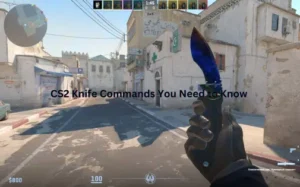Counter Strike Global Offensive позволяет своим игрокам много играть с настройками игры, которые соответствуют индивидуальным потребностям каждого игрока. И хотя каждый игрок начинает игру с настройками по умолчанию, существуют методы , позволяющие настроить игровой экран так, чтобы вы могли улучшить свою производительность.
В этой статье вы узнаете, что вы можете сделать с настройками радара CSGO, чтобы улучшить вашу осведомленность о карте и позволить вам доминировать в рейтинговых играх.
Могу ли я получить бан за изменение настроек моего радара?
Некоторые игроки боятся возиться с настройками и консольными командами, опасаясь бана. Опасения небезосновательны, поскольку запрет VAC является окончательным и не может быть оспорен.
Однако, если вы будете следовать любому из пунктов этой статьи, вам не о чем беспокоиться. Баны VAC являются результатом попыток пользователей обмануть, изменив файлы игры (например, сделав модель игрока более заметной с помощью изменения текстуры) или используя какое-либо стороннее программное обеспечение для модификации игры.
Игроки, которые придерживаются только настроек игры или консольных команд, защищены от VAC. Вам не нужно прибегать к читам, чтобы улучшить свой игровой процесс, есть законные методы, которые вы можете использовать для оптимизации настроек радара CS: GO и вывести свою игру на новый уровень.
Что такое радар CS:GO?
Радар, также называемый игроками мини-картой, представляет собой небольшую карту в углу экрана. Он показывает макет карты, а также все происходящие действия.
Умение обращать внимание и уметь читать радар в CS:GO является важным навыком, поскольку он может значительно улучшить вашу ситуационную осведомленность. В любой момент ваш радар предоставляет вам множество полезных данных.
Карту CSGO можно настроить по вкусу каждого игрока. Вы можете изменить масштаб карты, масштаб радара или сколько места она занимает в вашем HUD. Хотя настройка по умолчанию настроена так, чтобы быть полезной и понятной каждому игроку, на самом деле вы можете изменить многие настройки радара CS: GO, чтобы они соответствовали вашему индивидуальному стилю игры.
Как изменить настройки радара CS:GO?
Как правило, есть два разных метода, которые вы можете использовать для изменения настроек радара CS: GO.
Измените настройки радара в игровом меню
Самый простой способ изменить настройки радара — просто перейти к параметрам игры и изменить их там.
Чтобы получить доступ к настройкам карты в Counter Strike Global Offensive, просто перейдите в меню «Настройки», перейдите на вкладку «Игра» и щелкните раздел «Радар/планшет». Там вы найдете всевозможные настройки для вашей обычной карты CSGO, а также ориентацию карты планшета для королевского режима CSGO.
В игровом меню вам доступны следующие настройки радара:
- Ориентация карты планшета (центр вокруг игрока, показать всю карту, вращающаяся или фиксированная ориентация, север вверху)
- Радар центрирует игрока (да или нет)
- Радар вращается (да или нет)
- Размер экрана радара (от 0,80 до 1,30)
- Масштаб карты радара (от 0,40 до 1,00)
- Переключить форму с табло (да или нет)
Хотя эти настройки радара дают вам некоторый уровень настройки, если вы хотите действительно оптимизированные настройки радара, вам придется использовать консольные команды.
Как оптимизировать настройки радара CSGO с помощью консольных команд
Хотя изменение настроек игры с помощью игровой консоли может быть несколько сложным, это единственный способ действительно получить лучшие настройки радара CSGO.
Пока вы находитесь в игре, нажмите тильду, чтобы вызвать консоль разработчика. После этого вы сможете настроить параметры карты далеко за пределы того, что предлагают обычные настройки. Вот некоторые из команд радара, которые вы можете использовать для дальнейшей настройки вашего радара:
cl_radar_scale
Этот параметр позволяет вам управлять масштабом карты по своему вкусу. Хотя вы можете сделать это в настройках игры, использование консольной команды позволит вам уменьшить масштаб даже ниже максимального значения 0,4, доступного в настройках.
cl_hud_radar_scale
Вы можете использовать этот параметр, чтобы увеличить или уменьшить масштаб радара и его размер. Это особенно полезно, когда вы решите уменьшить масштаб карты. Попробуйте поиграть с этой настройкой, чтобы настроить ее таким образом, чтобы радар был удобочитаемым, но не ухудшал видимость.
cl_radar_always_centered
Этот параметр определяет, центрируется ли карта на игроке или нет. Как правило, это зависит от личных предпочтений игрока, так как центрирование радара на игроке может облегчить ориентацию в том, что происходит на вашей карте.
cl_radar_rotate
Эту настройку можно изменить так, чтобы радар вращался вместе с вашим PoV или оставался на одном месте. Хотя у любого из этих вариантов нет определенного преимущества, если вы отключите вращение радара, вы можете обнаружить, что отображение карты становится менее хаотичным и более читаемым в более жарких ситуациях.
cl_radar_icon_scale_min
Подобно настройке размера дисплея, эта шкала значков позволяет вам изменять способ отображения различных значков на вашем радаре. Если вы использовали консольную команду для управления своим HUD, стоит немного поиграть с этой настройкой, так как выбор соответствующего масштаба для значков карты может помочь вам добиться желаемого идеального радара.
cl_radar_square_with_scoreboard
Этот параметр определяет форму радара на табло. Когда вы нажимаете вкладку и вызываете табло, с настройками радара по умолчанию вы должны увидеть большой квадратный радар. Если вы хотите, с помощью команды вы можете выбрать, чтобы радар оставался круглым, когда вы проверяете счет.
Нужно ли мне вводить консольные команды каждый раз, когда я запускаю игру?
В то время как обычно вам приходилось бы вводить команды каждый раз, когда вы хотите переключить настройки радара по умолчанию, в CSGO на самом деле есть опция, которая позволяет вам пропустить эту утомительную необходимость.
Если вы решили использовать большее количество опций консольных команд, упомянутых в этой статье, вам нужно будет создать autoexec, чтобы упростить вам задачу.
Файл autoexec — это скрипт, который вы можете создать и который будет запускать все команды, которые вы в него вводите, как только вы начинаете игру, экономя ваше драгоценное время. Освоение файлов autoexec необходимо, если вы хотите навсегда изменить свой радар с помощью консольных команд.
Каковы лучшие настройки радара?
Хотя то, что представляет собой лучшие настройки радара, отличается для каждого игрока, лучшие настройки радара, как правило, обеспечивают дополнительную читаемость, не закрывая при этом большую часть вашего HUD.
Вот список команд, которые должны улучшить настройки вашего радара по умолчанию:
- cl_radar_icon_scale_min «1»”
- cl_radar_scale «0,3»
- cl_radar_square_with_scoreboard «1»
- cl_radar_rotate «1»
- cl_hud_radar_scale «1,15
- cl_radar_always_centered «0»
Если вам не нравятся эти настройки радара, они станут хорошей отправной точкой для дальнейших экспериментов.
Однако, если вы слишком много играли с консольными командами и деталями радара, не волнуйтесь. Вот команды, необходимые для возврата вашего радара к настройкам по умолчанию:
- cl_hud_radar_scale «1»
- cl_radar_always_centered «1»
- cl_radar_scale «0,7»
- cl_radar_icon_scale_min «0,6»
- cl_radar_rotate «1»
- cl_radar_square_with_scoreboard «1»
В заключение
Что считать лучшими настройками, в конечном итоге зависит от каждого отдельного игрока. К счастью, CS:GO предоставляет игрокам широкие возможности настройки в этом отношении, позволяя изменять почти каждый элемент радара. Попробуйте немного повозиться с настройкой радара и посмотрите, какие варианты подходят вам лучше всего.